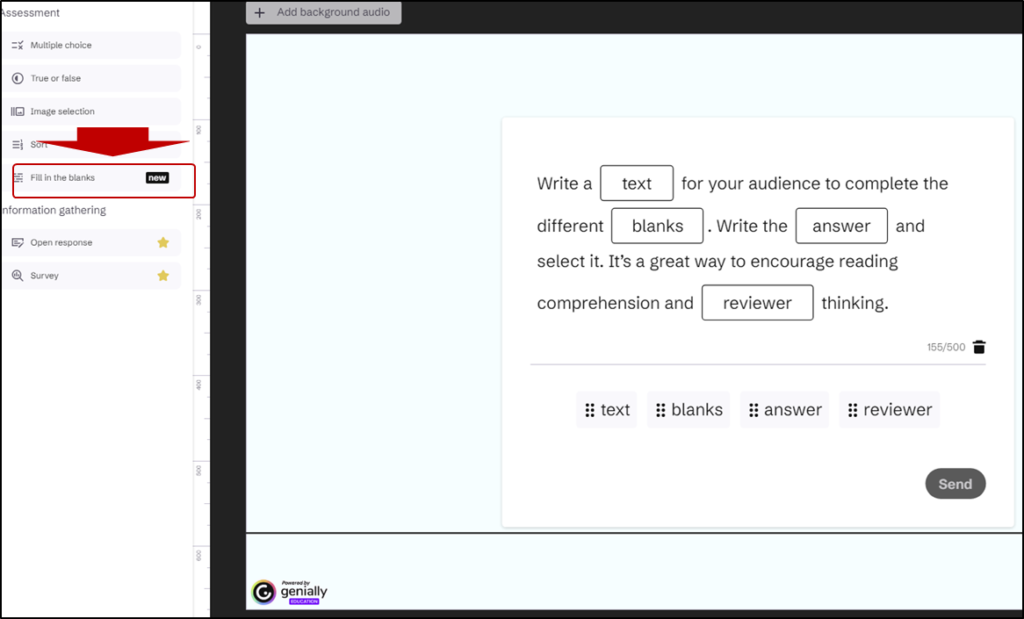Универсальному мега-конструктору интерактивностей Genially Дидактор посвятил уже столько статей, что пора уже открывать отдельную рубрику или подборку на видеоканале. Между тем, нет месяца, чтобы не появлялись новые интерактивные шаблоны и даже новые технические решения, которые значительно расширяют возможности наших интерактивных упражнений и тестов. Хочу представить вам новый шаблон по созданию тестов и новый вид теста со вставкой пропусков.
Новый шаблон по созданию интерактивных тестов вы найдёте в соответствующем разделе Тесты и опросы.
В вопросе дизайна разработчики дали полную свободу пользователям. Зато они сосредоточились на создании страниц с интерактивными заданиями. Здесь вы найдёте тесты
- с множественным выбором (одного или нескольких правильных ответов,
- да-нет,
- задание с изображениями,
- задание на последовательность.
Обязательно воспользуйтесь этим шаблоном, который покажет ученику правильность выполнения заданий, подведёт итоги работы. Вы можете добавлять, удалять не нужные страницы, создать свой дизайн в контексте вашего проект
Впрочем, задание с пропусками пока в этот шаблон изначально не входи. Но вам достаточно вставить на одну из новых страниц шаблон задания, как тут же можно приступить к реализации своего проекта.
Новые видео публикуются в обновлённой версии Академии цифрового учителя на Дзене. Подпишитесь на мой обновлённый канал.
Добавление интерактивных вопросов
Вы можете добавить интерактивные вопросы к своим творениям, выполнив следующие простые шаги:
Выберите страницу, на которую вы хотите добавить интерактивный вопрос.
Нажмите на инструмент «Интерактивные вопросы» на левой боковой панели редактора.
Выберите опцию «Заполнить пропуски».
Как только это будет сделано, на холсте появится интерактивный вопрос, а в правой части экрана откроется панель настроек.
Создавайте задания с пропусками
Измените текст на самом холсте (максимум 500 символов). Если вы его не измените, появится текст по умолчанию. Чтобы добавить ответы, выделите часть текста, которую хотите преобразовать, и нажмите на кнопку, которая появится над выделенным текстом +Reply (+Ответ). Вы можете выбрать до 6 ответов в одном тесте.
При нажатии на значок редактирования текста в верхнем меню можно изменить цвет, шрифт, размер, выделения для самих вопросов и ответов.
Дважды щёлкните по интерактивному вопросу, чтобы настроить его действия или оформление.
На вкладке «Действия» вы можете настроить, что будет происходить, когда ваша аудитория отправит свои ответы:
ПРАВИЛЬНЫЙ ОТВЕТ: если вы включите эту опцию, ваши ученики увидят правильный ответ после отправки своего ответа.
КОММЕНТАРИИ: Вы можете добавить сообщения о правильном или неправильном ответе, которое ваша аудитория увидит после отправки ответа.
ТАЙМЕР: эта опция идеально подходит, если вы хотите установить обратный отсчет и ограничить время, в течение которого участник должен ответить на вопрос.
Вы также можете добавить сообщение, которое будет отображаться по истечении времени ожидания ответа (необязательно).
ПЕРЕЙТИ НА СТРАНИЦУ: в этом разделе показано, что произойдёт после отправки вопроса. Вы можете выбрать один из трёх вариантов:
Оставаться на этой странице: Участник остается на этой странице.
Следующая страница: установлено по умолчанию. Участник переходит на следующую страницу после ответа.
Перейдите на другую страницу: вы можете настроить, на какую страницу вы хотите отправить участника после ответа.
Время после отправки ответа: это промежуток времени с момента, когда ваш ученик нажмёт Отправить, до выполнения следующего настроенного действия (максимум 99 секунд).
Отредактируйте дизайн интерактивных вопросов
Если вы хотите изменить оформление вопроса, дважды щелкните по интерактивному вопросу.
На вкладке Дизайн вы можете настроить внешний вид всех интерактивных вопросов в создаваемом тесте:
МАКЕТ: это вкладка, в которой вы можете настроить расположение текста и ответов (вверх, вниз, влево, вправо).
СТИЛЬ: Вы можете выбрать тему, которая лучше всего подходит для вашего творения (светлая, тёмная, адаптированная к светлому фону или адаптированная к тёмному фону).
НАСТРОЙКИ: С помощью этой кнопки вы можете более детально изменить внешний вид вопросов: цвет рамки, расстояние между ответами, цвет кнопок, размер ответов и т. д.)
Удалить интерактивные вопросы
Если вы хотите удалить интерактивный вопрос, нажмите на него. Затем нажмите на кнопку Корзина, расположенную в нижней части текста, рядом с количеством символов.
Безусловно, в представленный шаблон теста вы можете не только увеличить число имеющихся вариантов заданий, но и вставить задания с пропусками.
Посмотрите мой набросок теста Многообразие животного мира, где помимо известных нам типов упражнений вставлены также и задания с пропущенными словами.
Конечно же, можно подготовить задания с пропусками не только для слов, но и для букв, группы слов, цифр, символов. Фактически такое задание может подойти по каждому предмету. Посмотрите мой второй набросок, где постарался показать упражнения с пропуском букв, целых фраз, а также задание с пропусками по химии.
В отличие от целого ряд конструкторов тестов пользователь Genially обладает большей возможностью для творчества. И даже один и тот же шаблон может быть представлен разными авторами совершенно иначе.